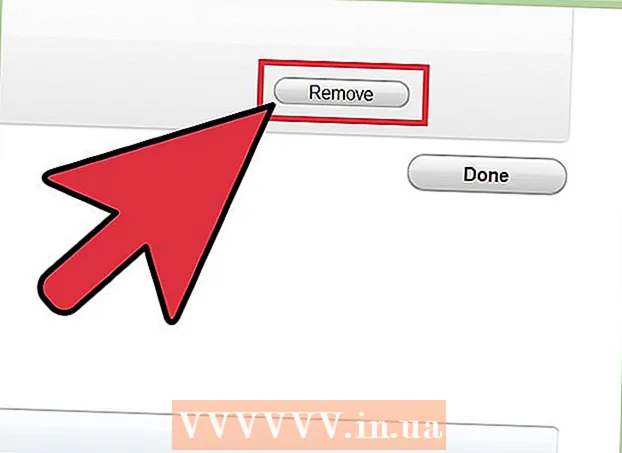著者:
Roger Morrison
作成日:
2 9月 2021
更新日:
1 J 2024
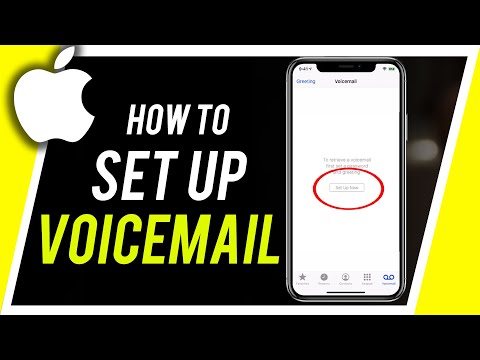
コンテンツ
新品のiPhoneはありますか?次に、最初に行うことは、ボイスメールを設定することです。それは人々がメッセージを残すことを可能にし、あなたは退屈なデフォルトの挨拶をもっと個人的なものに変えることができます。モバイルネットワークに関係なく、プロセス全体は数分しかかかりません。方法については、ステップ1をお読みください。
ステップに
- 電話アプリを開きます。 これはホーム画面で見つけることができます。電話アプリを開くと、iPhoneのダイヤラが起動します。
- Visual Voicemailは、ほとんどどこでも利用できる無料のサービスです。これにより、取得していないすべてのボイスメールメッセージの概要が表示され、任意の順序で聞くことができます。
- ボイスメールボタンをタップします。 これにより、Voicemailアプリが開きます。大きな[今すぐ設定]ボタンが表示されます。タップして、ビジュアルボイスメールの構成を開始します。
- パスワードを入力します。 これは、ボイスメールへのアクセスに使用するパスワードです。続行するには、これを2回入力する必要があります。
- あいさつを選択してください。 発信者に自分の番号を読み取るデフォルトのグリーティングを使用するか、独自のグリーティングを録音することができます。
- 自分のあいさつを録音するには、[録音]、[あいさつを録音]、[停止]の順にタップします。再生して聞くことができ、満足している場合は、[保存]ボタンを使用してグリーティングを保存できます。
- ボイスメールにアクセスします。 ボイスメールが設定されている場合は、電話アプリのボイスメールボタンをタップしてメッセージにアクセスできます。これを使用して、すべてのボイスメールを閲覧し、聞きたいボイスメールを選択できます。
- メッセージをタップして再生します。 [削除]をタップして受信トレイからメッセージを削除し、[コールバック]をタップしてボイスメールを残した人の番号をダイヤルします。
- ボイスメールアイコンの小さな赤い数字を見ると、新しいメッセージの数を確認できます。